Använda en annan sida för startsidan för din SharePoint-webbplats
Applies To
Prenumerationsversion av SharePoint Server SharePoint Server 2019 SharePoint i Microsoft 365 Office för företag Administrationscenter för SharePointSharePoint nya gränssnittssidor är ett bra sätt att dela idéer med hjälp av bilder, dokument och webbdelar. Du kan skapa och publicera sidor snabbt och enkelt, och de ser fantastiska ut på alla enheter. Du kan också göra en befintlig sida till startsida för webbplatsen, även om du använder enSharePoint klassisk webbplats.
Meddelanden:
-
Du måste vara webbplatsägare för att kunna ange en annan sida som en startsida.
-
Sidan du använder som startsida måste lagras i biblioteket Sidor (eller Webbplatssidor) på webbplatsen. Annars är knappen Redigera och andra funktioner inte tillgängliga.
Om du inte redan har skapat en sida kan du göra det med hjälp av stegen i Lägga till en sida på en webbplats.
När du har en publicerad sida som du vill använda för startsidan:
-
Navigera till biblioteket Webbplatssidor på webbplatsen genom att välja Inställningar

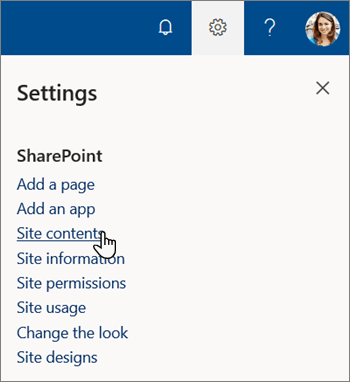
-
Välj Webbplatssidor på sidan Webbplatsinnehåll.
-
Leta reda på sidan du vill göra till en startsida i biblioteket Webbplatssidor och välj knappen för det cirkulära alternativet till vänster om sidrubriken.
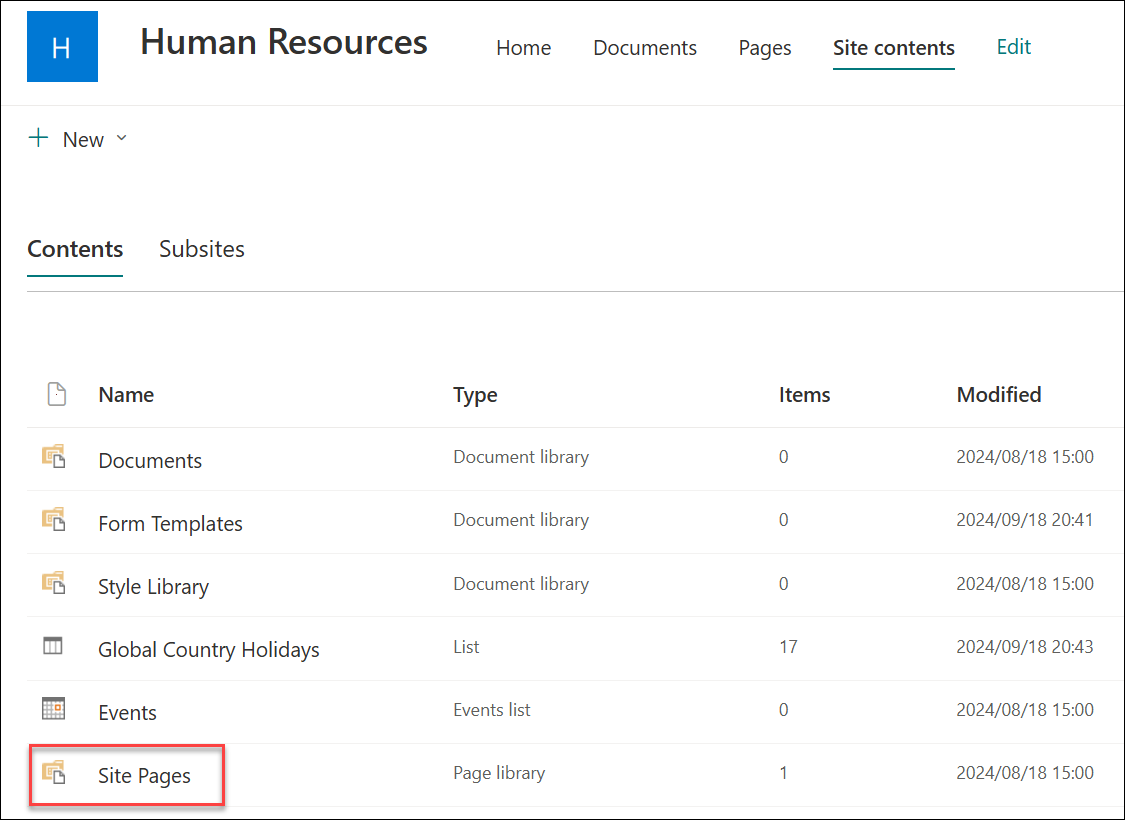
-
Välj de vågräta ellipsen bredvid sidrubriken och välj sedan Skapa startsida.
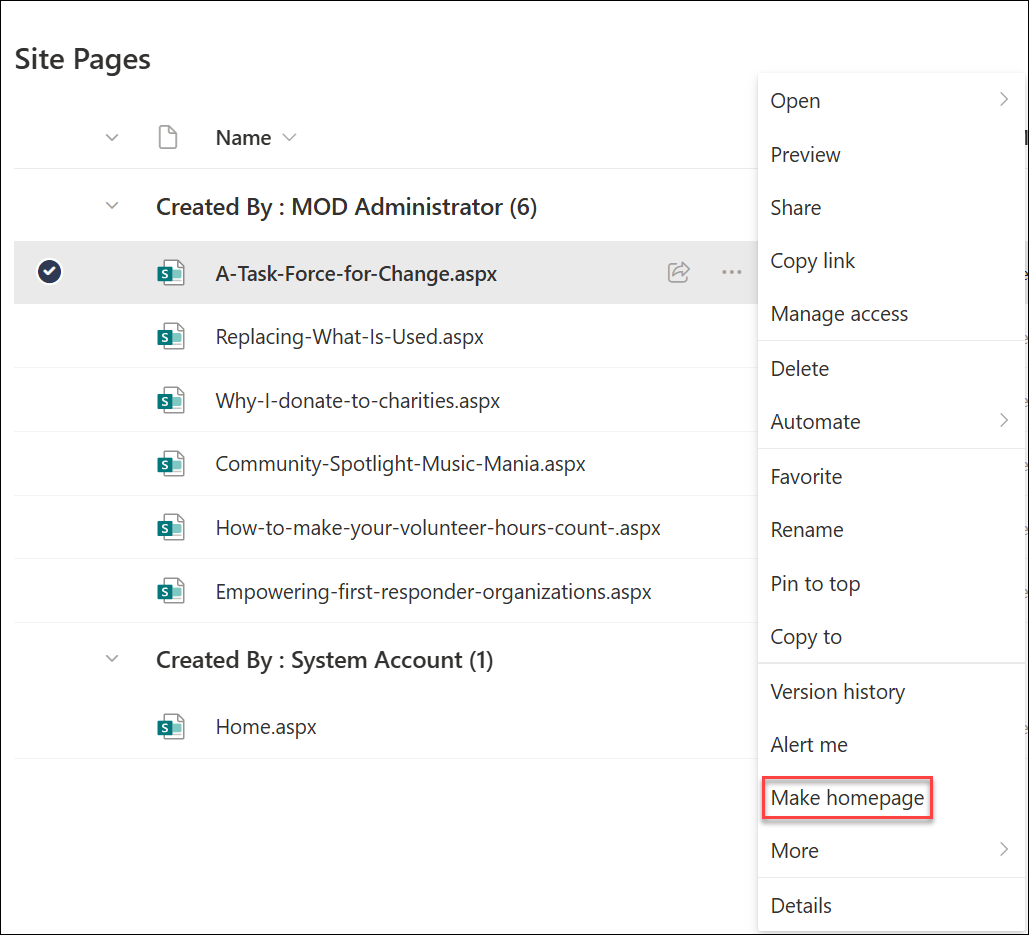
Obs!: Om du inte ser menyalternativen som beskrivs ovan kanske du visar sidbiblioteket i det klassiska gränssnittet. Om du vill se de här alternativen växlar du dokumentbiblioteket till den nya versionen genom att välja Avsluta klassisk upplevelse längst ned till vänster. Mer information om hur du byter från och till det klassiska gränssnittet finns i Växla standardgränssnitt för listor eller dokumentbibliotek från nytt eller klassiskt.










